工作中我们经常使用Excel解决很多问题,Excel表格如果数据出现错误通常我们会使用Excel删除的功能。那么excel怎么删除筛选出来的行呢?以及excel删除无尽空白列仍然存在怎么解决呢?今......
2022-10-17 1062 excel删除筛选出来的行 excel删除无尽空白列仍然存在
在日常的办公工作中,我们经常需要用到Excel来处理大量的数据,在使用Excel时,我们会用到定位功能,可以快速定位到我们想要查找的单元格,提高我们的工作效率。那么,Excel表格定位功能在哪里?Excel表格定位功能怎么使用呢?接下来,就让我们一起来了解一下吧!
一、excel表格定位功能在哪里
在Excel中,定位功能可以通过以下步骤找到:
1、首先打开Excel表格。然后选中导航栏中的“开始”选项卡。点击最右上角的“查找和选择”按钮。
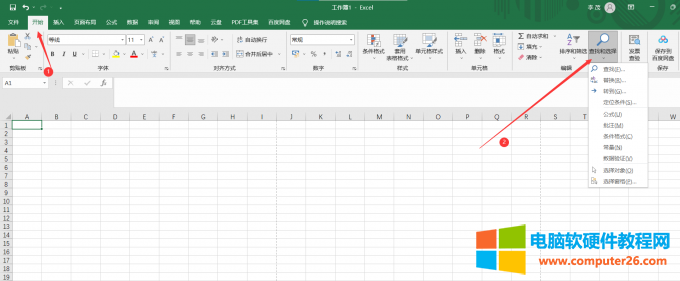
图一:Excel表界面
2、在下拉菜单中点击“转到”选项,Excel将显示“定位”选项卡。
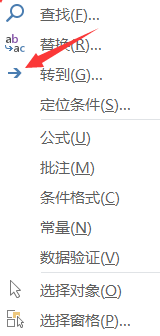
图二:转到界面
如下图所示,便是定位选项卡。除了上述方法,还可以直接使用键盘快捷键“F5”或者是“Ctrl+G”打开定位功能。
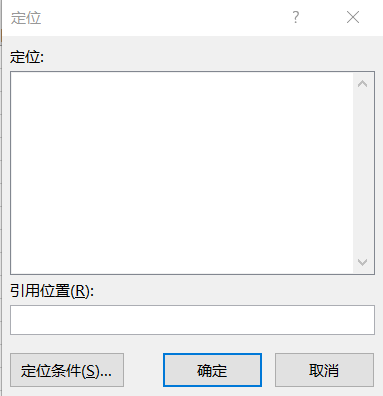
图三:定位界面
二、excel表格定位功能怎么使用
Excel表格的定位功能可以帮助用户查找特定位置的单元格,只需在“定位”选项卡中的“引用位置”对话框中输入单元格地址,然后点击确定即可。

图四:定位查找界面
除此之外,还可以使用“定位条件”来查找满足特定条件的单元格。例如,如果需要查找空单元格,可以先点击“定位条件”,然后在定位条件选项卡中勾选“空值”。还有其他选项卡可以帮助您查找具有特定属性的单元格,例如批注、常量等。
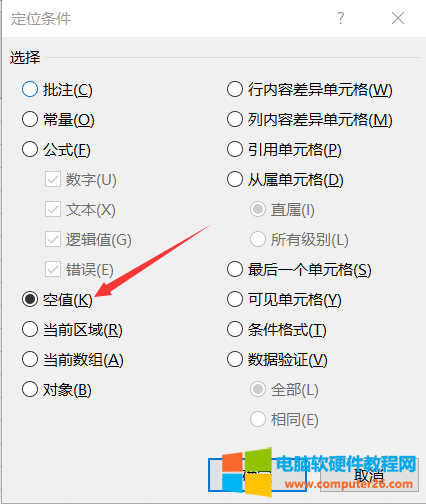
图五:定位条件界面
三、Excel表格如何进行选定
下面给大家补充一下Excel表格进行选定的一些方法。
1、选定单元格:左键单击指定单元格可选定一个单元格,按住“Ctrl”键并单击其他单元格可选定多个单元格。
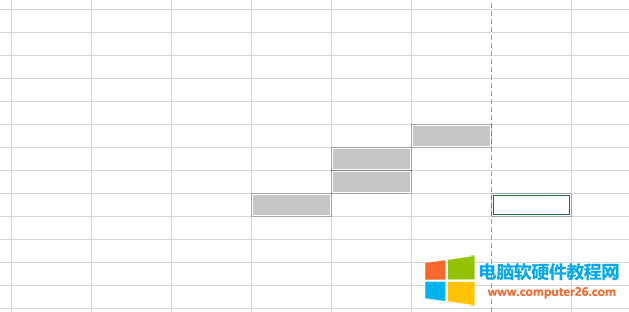
图六:选定单元格界面
2、选定行和列:点击行号或列标,可以选定整行或整列。若要选定不连续的行或列,可以按下Ctrl键并单击相应的行号或列标。
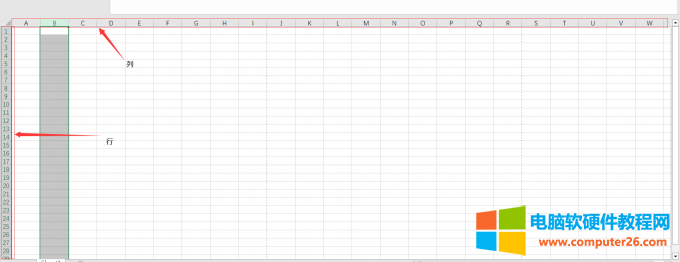
图七:选定行和列界面
3、选定数据区域:在选定多个单元格后,按下Ctrl+Shift+方向键(例如→键),可以选定这些单元格所在的数据区域。
4、选定工作表上的所有对象:按下Ctrl+A,可以选定整个工作表上的所有单元格、行、列、公式和批注。
5、清除选定的单元格:在选定单元格后,按下Delete键,可以清除选定单元格中的内容。
四、总结
相信大家通过本期的教程已经学会了excel表格定位功能在哪里,excel表格定位功能怎么使用。在使用Excel时,定位功能可以帮助我们快速定位到需要处理的单元格、行、列、公式等对象,从而提高工作效率。希望大家今后能够更加熟练掌握定位功能的使用,更加高效地处理数据和完成各种任务。
标签: Excel表格定位功能
相关文章
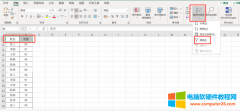
工作中我们经常使用Excel解决很多问题,Excel表格如果数据出现错误通常我们会使用Excel删除的功能。那么excel怎么删除筛选出来的行呢?以及excel删除无尽空白列仍然存在怎么解决呢?今......
2022-10-17 1062 excel删除筛选出来的行 excel删除无尽空白列仍然存在

本文主要内容为介绍Right函数的语法和用法,并辅以实例加以说明。 Right函数语法 Rright(text,num_chars),text指的是字符串或字符串所在单元格;num_chars指的是返回的字符个数。此函数是用......
2023-04-28 223 Right函数

EXCEL公式中单元格地址的引用包括相对引用、绝对引用和混合引用三种。三种方式切换的快捷键为最上一排功能键F4(部分新出的笔记本电脑要按Fn+F4)。 在使用Excel公式进行数据计算时,......
2023-03-01 213 Excel单元格引用方式
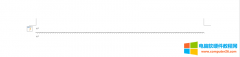
Word中有许多线条,比如波浪线、文武线、虚线、细单行线、粗单行线和双行线,那么如何快速的输入这些线条呢,本文小编将一一展示,有需要的可以好好学习并掌握哦。 名称 图示......
2022-09-29 205 word输入特殊线条

有的时候我们为了更直观的展示我们的Excel表格数据,可以通过Excel表格制作折线图,那么很多人不知道如何用excel制作折线图?下面小编就给大家分享excel制作折线图教程,让各位初学......
2022-08-27 206 excel制作折线图